Windows 11을 사용하면서 항상 최신 버전을 유지해야 하는 경우 Windows Update를 자동으로 둔 상태에서 사용하게 됩니다.
자동 업데이트는 새로운 업데이트가 있을 경우 백그라운드에서 업데이트 파일을 다운로드 하며 컴퓨터의 CPU, 메모리 리소스에 따라 자동으로 설치가 이루어집니다.
이렇게 백그라운드에서 업데이트가 된 이후 사용자에게 재부팅을 할 것인지 묻는 팝업창이 뜨며 재부팅 지연 시간을 지정하면 선택한 시간 이후에 재부팅이 이루어 지는데요.
업데이트를 차단하고 싶지는 않지만 PC로 작업하는 시간 내에 자동 재부팅을 하지 않으려면 아래에서 소개하는 3가지 방법 중 하나를 사용하면 됩니다.
목차
사용 시간 설정으로 윈도우11 업데이트 자동 재부팅 해제
Windows 업데이트의 ‘사용 시간’은 컴퓨터를 사용하는 시간을 지정해 두면 설정된 시간에 사용자가 작업을 할 때 자동 재부팅이 이뤄지지 않게 하는 옵션입니다.
회사나 업무용 PC 같이 작업 시간이 일정한 경우에 사용하면 편리한 기능으로 설정 방법은 다음과 같습니다.

Win + i 키를 눌러 Windows 설정을 연 다음, 왼쪽 메뉴에서 Windows 업데이트를 선택합니다. 그리고 기타 옵션 항목에서 [고급 옵션]을 클릭합니다.
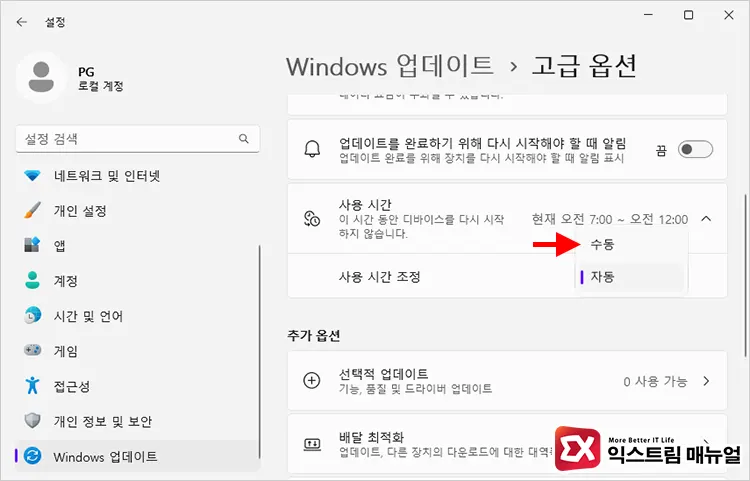
사용 시간 설정을 펼친 다음 사용 시간 조정을 [수동]으로 변경합니다.
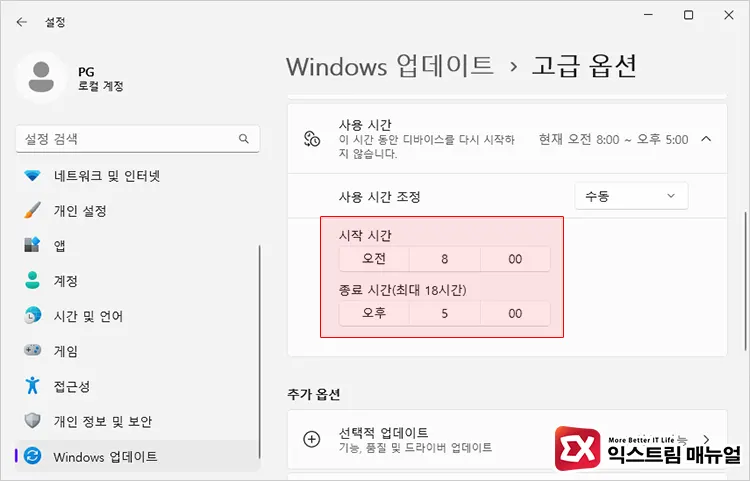
재부팅을 하지 않을 시작 시간과 종료 시간을 지정합니다.
사용 시간을 지정하면 지정된 시간 동안에는 컴퓨터가 다시 시작되지 않으며 최대 18시간을 지정할 수 있습니다.
예약된 자동 업데이트 설치 시 자동 다시 시작 안 함 설정
첫번째 방법으로 윈도우11 업데이트 자동 재부팅 해제를 설정해도 정해진 시간 없이 컴퓨터를 수시로 사용하는 경우에는 사용 시간을 지정하는게 의미가 없을 수 있는데요.
이렇게 사용 시간이 불규칙한 경우 로컬 그룹 정책 편집기를 이용해 자동 업데이트 관련 정책을 변경하면 사용자가 윈도우를 종료하거나 다시 시작할 때 업데이트가 실행되게 설정할 수 있습니다.
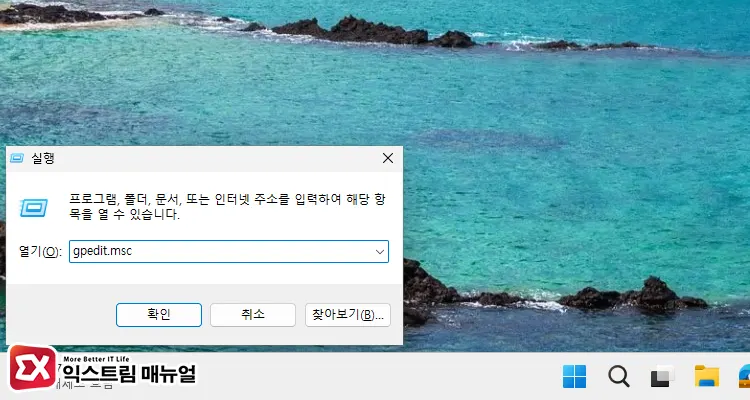
Win + R 키를 누른 후 gpedit.msc를 입력해 로컬 그룹 정책 편집기를 실행합니다.
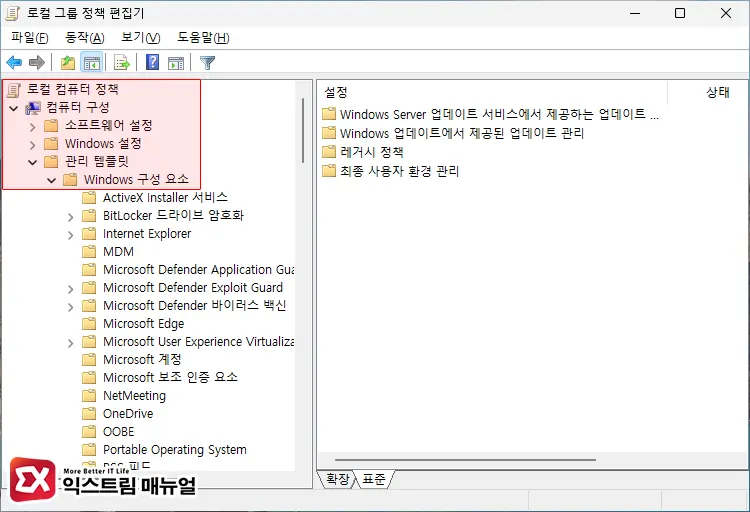
왼쪽 트리 메뉴에서 [컴퓨터 구성 > 관리 템플릿 > Windows 구성 요소]로 이동합니다.
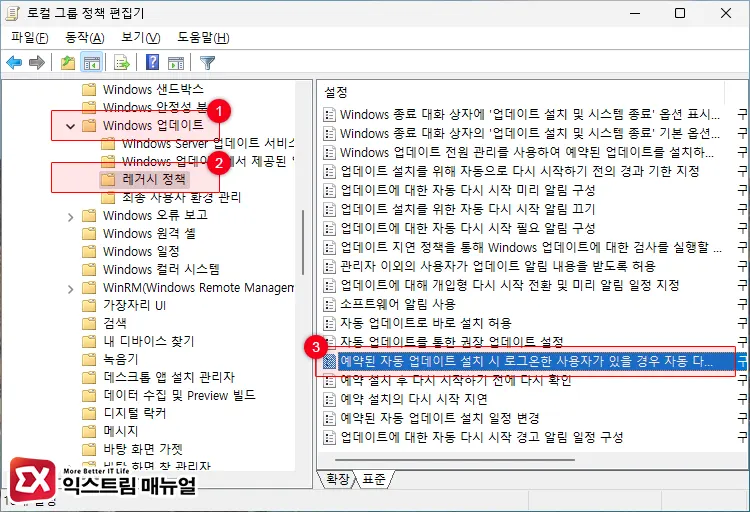
Windows 구성 요소 하위에 위치한 Windows 업데이트 > 레거시 정책을 차례대로 연 다음 오른쪽 설정 목록에서 [예약된 자동 업데이트 설치 시 로그온한 사용자가 있을 경우 자동 다시 시작 사용 안 함]을 더블 클릭합니다.
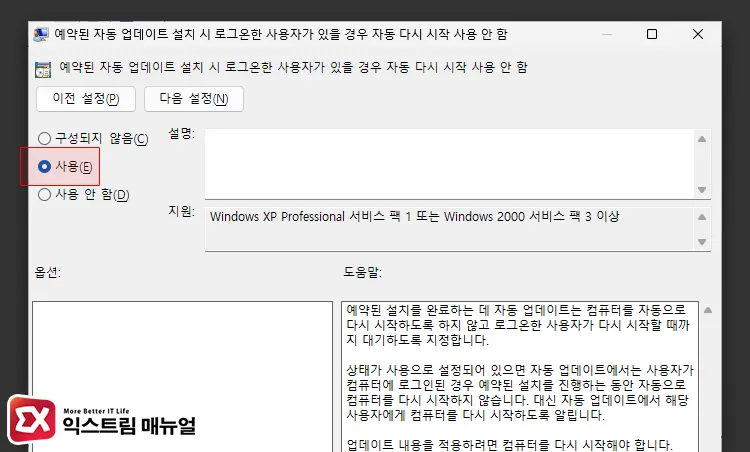
정책 옵션을 [사용]으로 변경한 후 확인 버튼을 눌러 설정을 저장합니다. 그리고 명령 프롬프트에서 정책을 바로 적용하면 윈도우 업데이트 자동 재부팅 방지가 설정됩니다.
윈도우11 업데이트 자동 재부팅 해제 레지스트리 설정
로컬 그룹 정책 편집기가 없는 Windows 11 Home에서는 두번째 방법을 적용할 수 없기 때문에 레지스트리를 편집해야 합니다.
아래에서 설명하는 레지스트리는 앞서 살펴본 로컬 그룹 정책 편집기의 ‘예약된 자동 업데이트 설치 시 로그온한 사용자가 있을 경우 자동 다시 시작 사용 안 함’과 같은 설정이며 레지스트리 편집 방법은 다음과 같습니다.
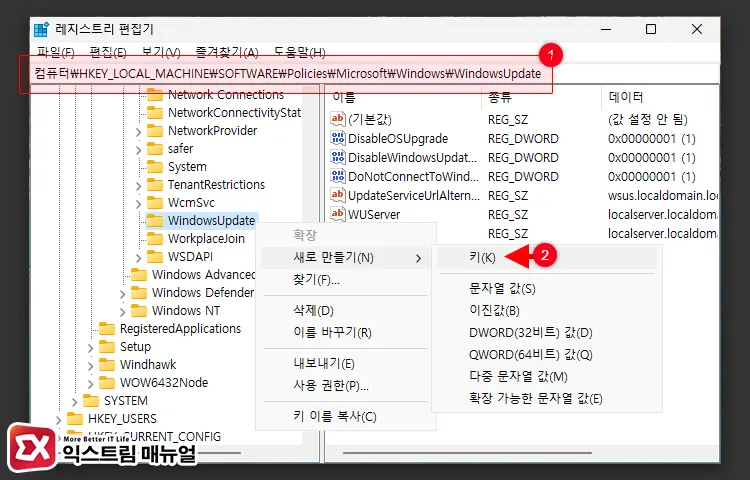
컴퓨터\HKEY_LOCAL_MACHINE\SOFTWARE\Policies\Microsoft\Windows\WindowsUpdate레지스트리 편집기를 실행한 다음 위 경로로 이동합니다. 그리고 WindowsUpdate 키를 마우스 오른쪽 버튼으로 선택한 후 [새로 만들기 > 키]를 클릭합니다.
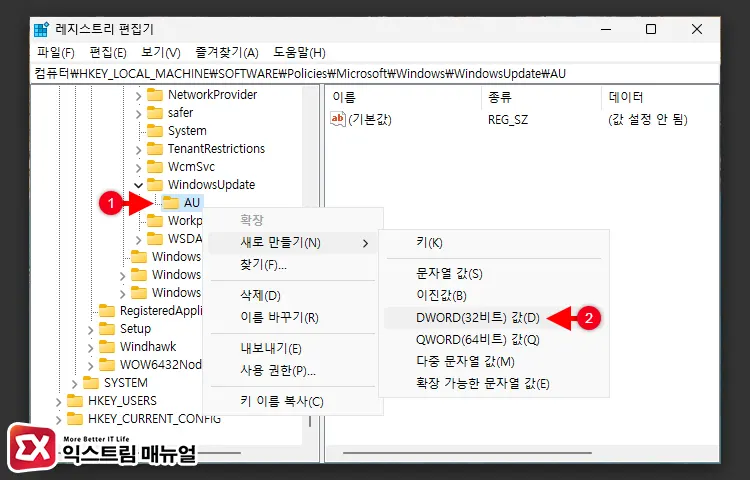
새 키 #1 이름을 AU로 변경합니다. 그리고 AU 키를 마우스 오른쪽 버튼으로 선택 후 [새로 만들기 > DWORD(32비트) 값을 클릭합니다.
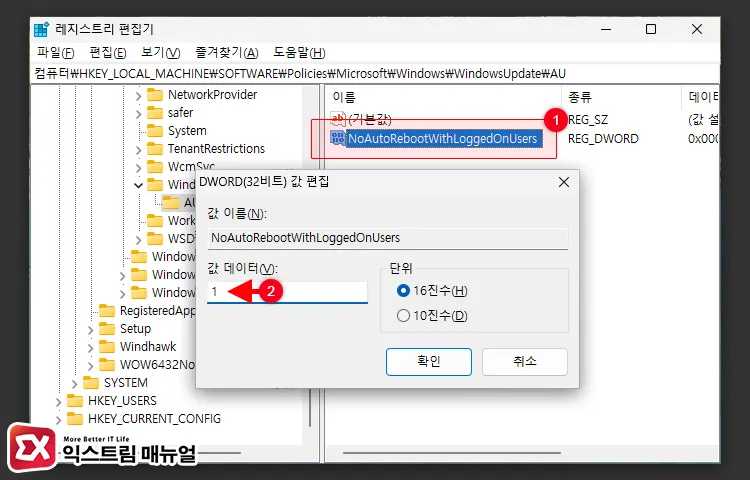
새 값 #1 이름을 NoAutoRebootWithLoggedOnUsers로 변경합니다. 그리고 값을 더블 클릭 후 값 데이터를 1로 지정합니다.
편집을 마친 후 PC를 재부팅해서 설정을 적용하면 윈도우11 업데이트 자동 재부팅 해제 설정이 완료됩니다.



